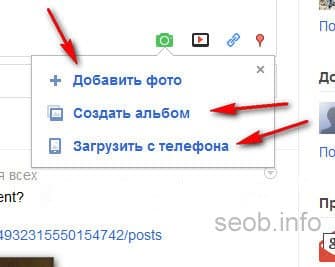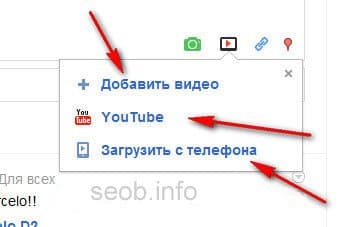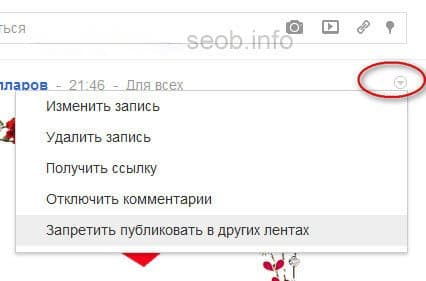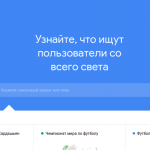Как поделиться фото и ссылками в Google+
В социальной сети Гугл Плюс, так же как и в остальных социальных сетях, на главной странице своего аккаунта можно выкладывать различную информацию. Это может быть видео, фото, текстовые новости, либо какие-то ссылки на интересные ресурсы.
Все ваши записи будут отображаться не только в профиле, но так же и в ленте новостей. Если посмотреть на главную страницу, то можно увидеть специальные вкладки, которые помогут поделиться различной информацией со своими друзьями.
Рассмотрим первым делом записи. Это могут быть совсем небольшие посты, коротенькие статусы, либо ссылки на какие-то сайты. Если после добавления вы нажимаете кнопку «Publicly +»1, то сможете комментировать, то, что вам нужно. Все эти действия обязательно отобразятся на странице вашего аккаунта.
Предлагаю перейти в ленту. Здесь можно напечатать любой текст, к примеру, указать свой статус. Рядом есть зелёная кнопка «Для всех». Отвечает она за то, чтобы запись ваша была видна всем пользователям социальной сети, которые находятся у вас в кругах друзей, или зашли в гости в ваш профиль. Дополнительно есть возможность добавить в друзья тех людей, кто видит все изменения в ленте новостей.
Если у вас есть желание поделиться со своими друзьями фотографиями, или иными графическими изображениями, то щёлкните на картинку фотоаппарата.
Здесь, в выпадающем меню, вы сможете выбрать одно из трёх действий: «Добавить фото», «Создать альбом», «Загрузить с телефона».
Нужно выбрать самый удобный для вас способ и загрузить изображение к себе в ленту. Для того чтобы поделиться видео роликами со своими друзьями, кликните на картинку «видео». В открывшемся меню, выберите удобный способ загрузки.
Часто бывает так, что находим что-то интересное в сети Интернет, и хочется найденным поделиться со своими друзьями. Реализована такая возможность и в Гугл Плюс. Нужно добавить ссылку на сайт в свою новостную ленту. Таким образом, вы сможете привлечь внимание своих единомышленников к найденному ресурсу.
Добавляется ссылка следующим образом: введите адрес сайта в поле, которое у вас откроется после нажатия на соответствующую кнопку. Теперь щёлкните на кнопку «Добавить», которую вы увидите справа от поля.
Теперь нажмите на следующий значок. Перед вами откроется возможность указать ваше место проживания в ленте, и поделиться данной информацией со своими друзьями. Если вы желаете, чтобы система автоматически определила ваши координаты, то сделайте соответствующие настройки в вашем браузере.
Знайте, что каждый пост с различной информацией, вы можете прокомментировать. Для этого введите сопроводительный текст в поле ленты. Как только вы добавили материал, которым решили поделиться, жмите кнопку «Поделиться».
Материал будет отображаться ниже, и подписчики получат возможность комментировать и делиться со своими друзьями тем, что вы опубликовали. Если вдруг у вас появиться желание отредактировать материал, удалить его, либо сделать дополнительные настройки конфиденциальности, нажмите соответствующий значок, который всегда находиться в верхней части ленты.
Как только щёлкните, перед вами появиться выпадающее меню, где можно выбрать нужное действие. Рассмотрим такую интересную возможность, как полностью запретить комментировать опубликованный материал, или сделать запрет на публикацию информации в лентах остальных пользователей.
Если вам срочно нужно поделиться опубликованным в ленте, с людьми, которые находятся на других ресурсах, кликните на пункт «Получить ссылку». Скопируйте URL-адрес нужной записи, и публикуйте её на других сайтах, либо сделайте рассылку, используя электронную почту.
Читайте в следующей статье Работа с кругами в Гугл+